Johdanto
Ongelman kohtaaminen iPhonen vaakatasotilassa voi olla turhauttavaa, varsinkin kun se häiritsee sovellusten, videoiden ja pelien käyttöä. Tämän ongelman taustalla voi olla monia syitä, yksinkertaisista asetuksista laitteiston vikoihin. Tässä oppaassa tarkastelemme erilaisia ratkaisuja, joiden avulla saat iPhonen vaakatasotilan toimimaan uudelleen.

Varmista, että suuntalukitus on pois päältä
Yksi yleisimmistä syistä, miksi vaakatasotila ei toimi iPhonessa, on suuntalukitus. Tämä helppo unohtaa oleva ominaisuus voi estää näyttöäsi pyörimästä, vaikka muut asetukset olisivat oikein.
- Voit tarkistaa, onko suuntalukitus käytössä, pyyhkäisemällä alas oikeasta yläkulmasta avataksesi Ohjauskeskuksen. Vanhemmissa iPhoneissa pyyhkäise ylös alareunasta.
- Etsi suuntalukituskuvake, joka näyttää lukolta, jonka ympärillä on pyöreä nuoli.
- Jos kuvake on korostettu, napauta sitä poistaaksesi suuntalukituksen käytöstä. Tämä ratkaisee ongelman useimmille käyttäjille.
Suuntalukituksen poistaminen voi usein ratkaista ongelman välittömästi. Jos iPhonesi ei kuitenkaan edelleenkään pyöri, voi olla lisäasetuksia tai ohjelmisto-ongelmia.
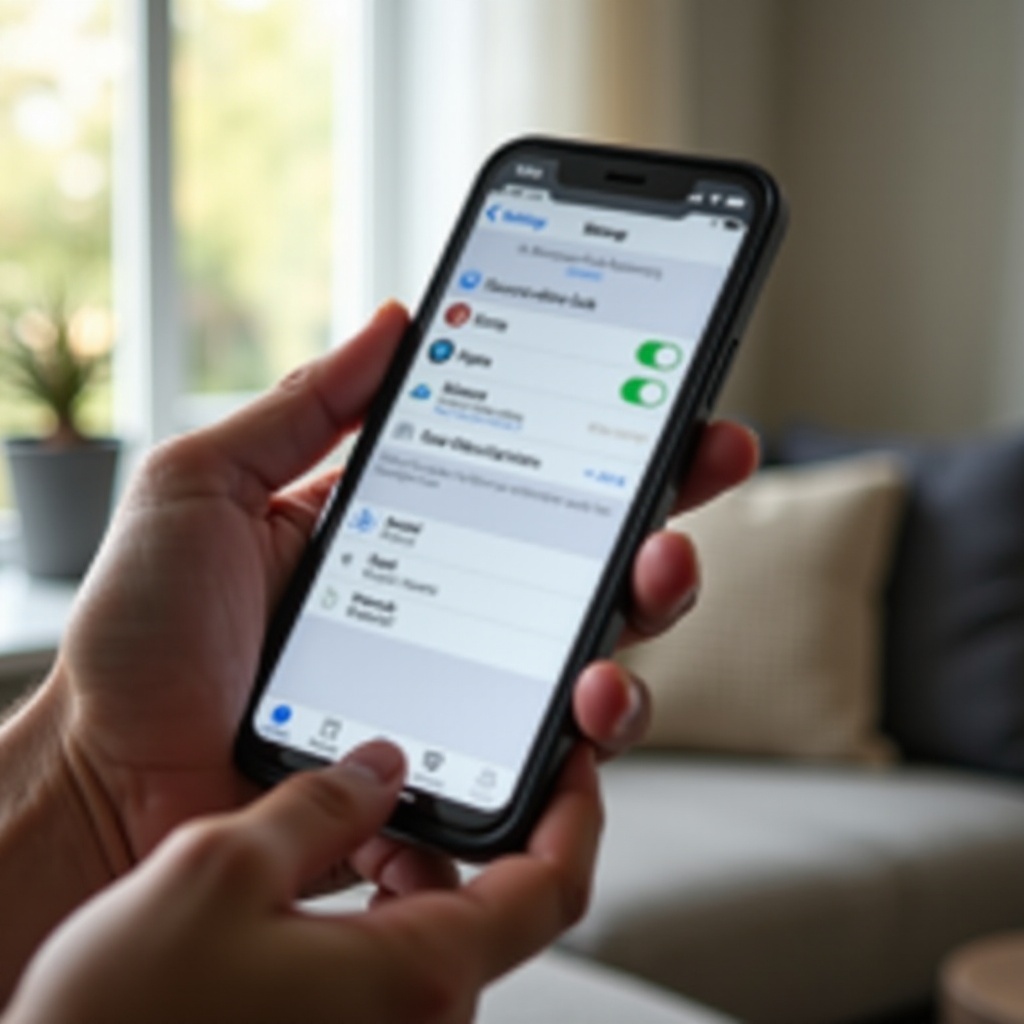
Tarkista iPhonesi näytön kiertoasetukset
Suuntalukituksen lisäksi muut asetukset voivat vaikuttaa iPhonen kykyyn vaihtaa pystystä vaakatasoon.
- Mene Asetukset ja valitse Näyttö ja kirkkaus.
- Varmista, että Näkymä -vaihtoehto on asetettu Vakio. Jos se on jo asetettu, kokeile vaihtaa Vakio ja Zoomattu välillä nollataksesi ominaisuuden.
- Tämä vaihe varmistaa, että näyttöasetukset eivät aiheuta ongelmaa.
Jos näiden asetusten säätäminen ei ratkaise ongelmaa, saattaa olla tarpeen päivittää iPhonen iOS-versio.
Päivitä iOS-ohjelmisto
iPhonen päivittäminen uusimpaan iOS-versioon voi ratkaista monia häiriöitä, mukaan lukien näytön kierto-ongelmat.
- Avaa Asetukset -sovellus.
- Mene Yleiset ja napauta Ohjelmistopäivitys.
- Jos päivitys on saatavilla, napauta Lataa ja asenna.
Päivittäminen varmistaa, että kaikki virheet ja järjestelmäongelmat on korjattu. Jos iPhonesi ei vieläkään pyöri päivityksen jälkeen, voi olla tarpeen käynnistää laite uudelleen.
Käynnistä iPhonesi uudelleen
iPhonen uudelleenkäynnistys voi usein ratkaista pienet ohjelmisto-ongelmat, jotka vaikuttavat näytön kiertoon.
- iPhoneilla, joissa on Face ID: Paina ja pidä sivupainiketta ja joko äänenvoimakkuuspainiketta, kunnes liukusäädin tulee näkyviin. Vedä liukusäädintä sammuttaaksesi iPhonesi. Odota muutama sekunti ja pidä sitten sivupainiketta painettuna, kunnes Apple-logo tulee näkyviin.
- iPhoneilla, joissa on aloituspainike: Paina ja pidä ylä- tai sivupainiketta, kunnes liukusäädin tulee näkyviin. Vedä liukusäädintä sammuttaaksesi laitteen. Käynnistä laite uudelleen pitämällä ylä- tai sivupainiketta painettuna, kunnes Apple-logo tulee näkyviin.
iPhonen uudelleenkäynnistys voi ratkaista useimmat pienet ohjelmisto-ongelmat. Jos uudelleenkäynnistys ei toimi, kaikkien asetusten nollaaminen voi olla tarpeen ohjelmisto-ongelmien ratkaisemiseksi.
Nollaa kaikki asetukset
Kaikkien asetusten nollaaminen voi korjata pysyviä ongelmia ilman, että tietosi poistetaan. Tämä vaihe palauttaa asetukset tehdasoletusarvoihin, mikä saattaa ratkaista näkymättömiä ristiriitoja.
- Mene Asetukset > Yleiset > Nollaa.
- Valitse Nollaa kaikki asetukset.
- Syötä salasana, jos sitä pyydetään, ja vahvista päätöksesi.
Muista, että tämä toimenpide nollaa asetukset, kuten Wi-Fi-salasanat ja taustakuvat, mutta se ei poista mitään henkilökohtaisia tietoja tai sovelluksia.
Tarkista sovelluskohtaiset ongelmat
Joskus ongelma voi johtua tietystä sovelluksesta eikä itse puhelimesta.
- Testaa kiertoa useissa sovelluksissa, kuten Safarissa, Muistiinpanoissa tai Kuvat-sovelluksessa.
- Jos ongelma jatkuu yhdessä tietyssä sovelluksessa, kokeile päivittää sovellus tai asentaa se uudelleen App Storesta.
Sovelluskohtainen ongelma voi myös johtua siitä, että sovellus ei tue vaakatasoa. Jos kierto toimii muissa sovelluksissa, ongelma on todennäköisesti sovelluksessa eikä puhelimessa.
Anturi- ja laitteisto-ongelmat
Jos mikään edellä mainituista ratkaisuista ei toimi, iPhonessa saattaa olla anturi- tai laitteisto-ongelmia.
Anturin kalibrointi
Gyroskoopit ja kiihtyvyysanturit ovat tärkeitä näytön kiertämisessä. Nämä anturit saattavat vaatia uudelleenkalibrointia.
- Voit yrittää kalibroida iPhonesi avaamalla Kompassi -sovelluksen ja seuraamalla näytön ohjeita, jos se pyytää kalibrointia.
Fyysisen vahingon arviointi
Fyysinen vahinko voi myös olla perimmäinen syy.
- Tarkista iPhonesi näkyvien vaurioiden tai pudotusten varalta.
- Joskus iPhonen avaaminen ja liitinten uudelleenasettaminen saattaa auttaa, mutta tätä ei suositella ilman ammatillista apua.
Jos epäilet laitteisto-ongelmia, ota yhteyttä Apple-tukeen saadaksesi lisäapua.
Ota yhteyttä Apple-tukeen
Kun kaikki muu epäonnistuu, on aika kääntyä Apple-tuen puoleen. Vieraile heidän verkkosivuillaan nähdäksesi chat-vaihtoehdot, aikatauluttaaksesi puhelun tai varataksesi Genius Bar -ajan lähimpään Apple Storeen. Ammatillinen apu varmistaa, että iPhonesi saa tarvitsemansa pätevän huollon.

Päätelmä
iPhonen vaakatasotilan toiminnan palauttaminen sisältää joukon vianmääritysvaiheita, yksinkertaisista asetus tarkistuksista kehittyneempiin vaihtoehtoihin. Tämän oppaan seuraamisen avulla sinun pitäisi pystyä palauttamaan näytön kiertotoiminnallisuus. Jos ongelmat jatkuvat, Apple-tuen ammatillinen apu saattaa olla tarpeen.
Usein kysytyt kysymykset
Miksi iPhoneni näyttö ei pyöri, vaikka suuntalukitus on pois päältä?
Muut asetukset tai iOS-bugit saattavat aiheuttaa ongelman. Tarkista näyttöasetukset, päivitä iOS tai käynnistä puhelin uudelleen.
Voiko jokin tietty sovellus estää iPhoneani pyörimästä?
Kyllä, jos sovellus ei tue vaakasuuntausta tai siinä on tiettyjä asetuksia, ne voivat estää pyörimisen.
Mitä minun pitäisi tehdä, jos iPhoneni anturit eivät toimi kunnolla?
Harkitse antureiden kalibrointia tai tarkista fyysiset vauriot. Jos ongelmat jatkuvat, ota yhteyttä Applen tukeen saadaksesi apua.